刷视频时总发现,别人的视频一开头就有亮眼的动画,自己的却只能平淡切入,看着有点可惜?其实不用愁,今天就用万彩动画大师,分7步带你做简单的视频开场动画制作,新手也能轻松上手。
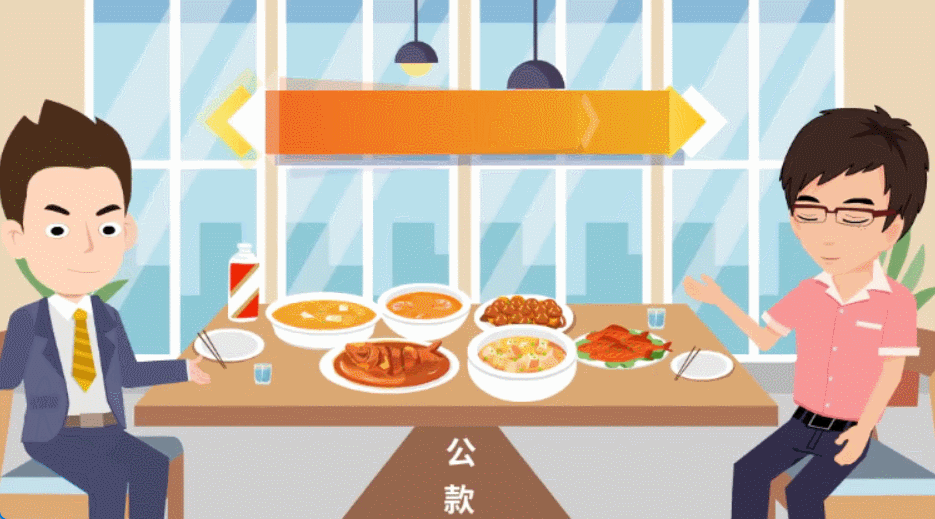
1、为啥选万彩动画大师?
首先得说,这款软件对新手太友好了。界面没有花里胡哨的按钮,打开后一眼就能找到常用功能,不用对着复杂菜单琢磨半天。而且它自带超多模板,从可爱的卡通风格到简洁的商务风,不管你做的是生活分享还是知识内容,都能找到适配的模板,省了从零开始设计的麻烦。
素材库也很实用,图标、背景图、背景音乐一应俱全,不用再到处搜素材拼拼凑凑。导出格式也全,常用的MP4、适合网页的SWF都能导,发不同平台都方便。
2、7步实操:做出专属开场动画
第一步:打开软件设基础
先在官网下好万彩动画大师,安装后双击打开。选“新建项目”,然后设尺寸——常用的1920×1080就很合适,帧率选24帧,点“确定”就进编辑界面了。
第二步:挑个适配模板
点左侧“模板”按钮,翻一翻找到和你视频风格搭的模板。比如做美食分享就选带食物元素的,做知识内容就选清新简约的,选中后点“应用”,基础框架就有了。
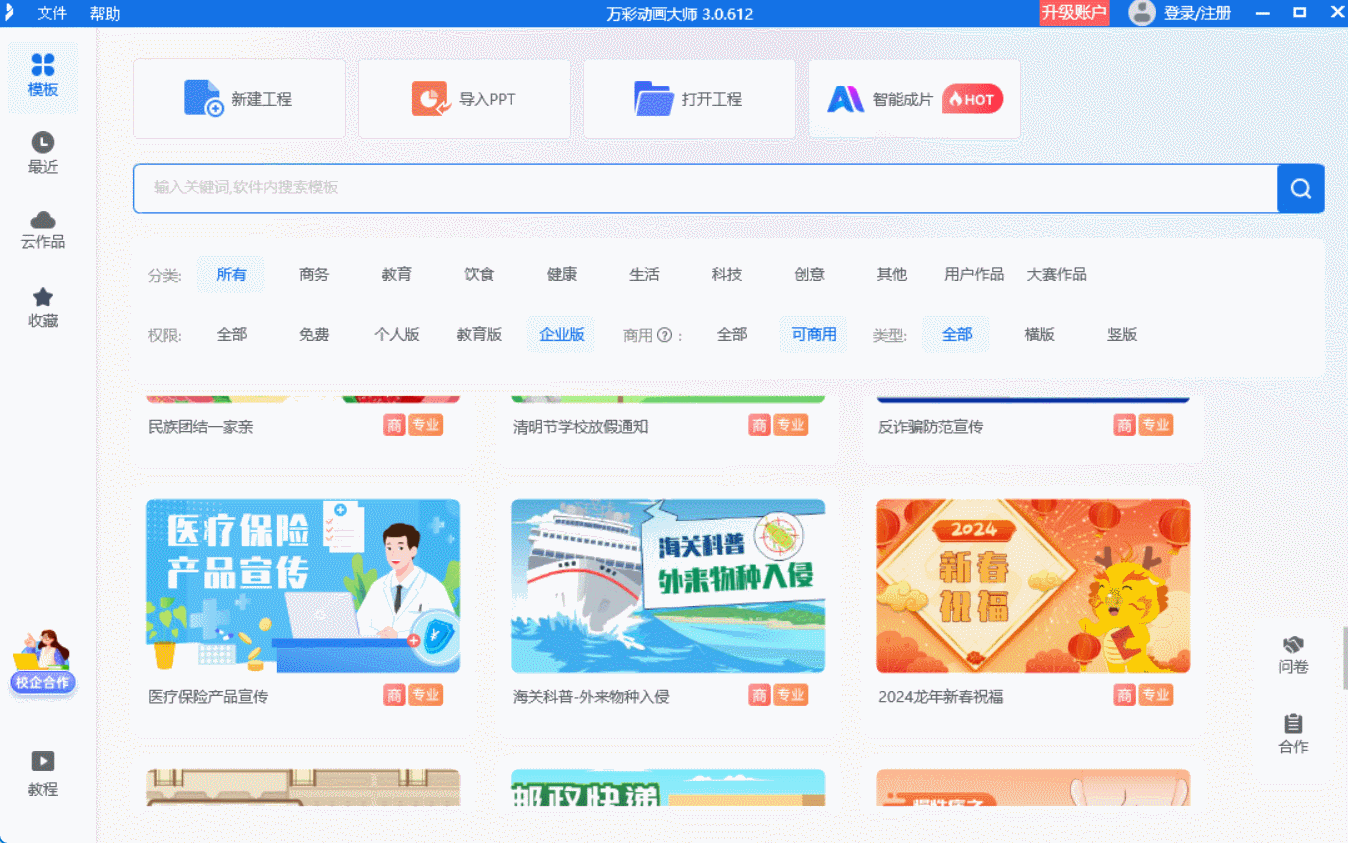
第三步:改文字填信息
模板里的文字双击就能改,把你的视频标题、账号名填进去。右边工具栏还能调字体、颜色,比如标题用加粗的艺术字,颜色选和背景反差大的,这样更显眼。
第四步:加素材补细节
要是觉得模板元素少,点左侧“素材”,从库里挑图标或图片加上。比如做旅行视频就加个小飞机、山川图,拖一拖调整位置和大小,画面立马饱满。
第五步:设动画让画面动起来
选中文字或素材,点右边“动画”,选个入场效果——文字用“淡入”,素材用“缩放”就很自然。再调下时长,0.5到1秒最合适,别太长也别太短,顺序对了画面就流畅。
第六步:配个合适的音乐
点上方“音乐”按钮,从自带音乐库挑首符合氛围的,比如轻快的内容配活泼的音乐,沉稳的内容配舒缓的音乐。加完后调音量,别盖过后续解说,也别太轻没存在感。
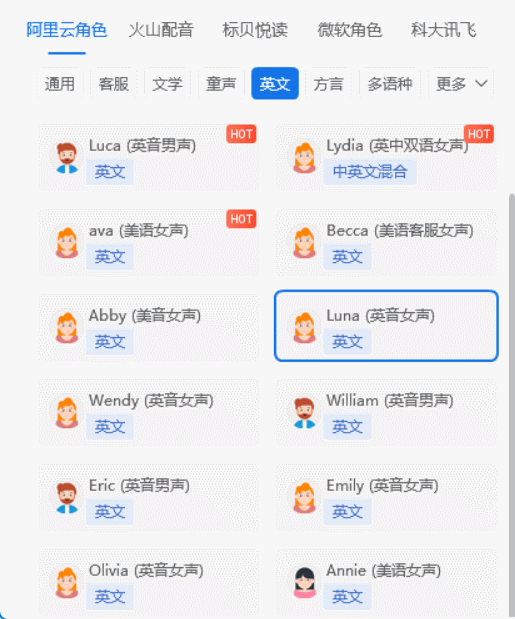
第七步:预览导出收工
最后点右上角“预览”,看看整体效果,不满意就返回改。没问题的话点“导出”,选好格式和保存路径,等一会儿,专属开场动画就做好了。
还有AI功能帮你省时间
最后提一句,它的AI功能很实用:AI智能绘图能按你说的文字生成素材,比如你要“简约的书本图标”,输进去就能出;AI语音合成还能把文字转成自然的语音,不用自己录音,效率一下就提上来了。
万彩动画大师官方下载地址:https://www.animiz.cn/

